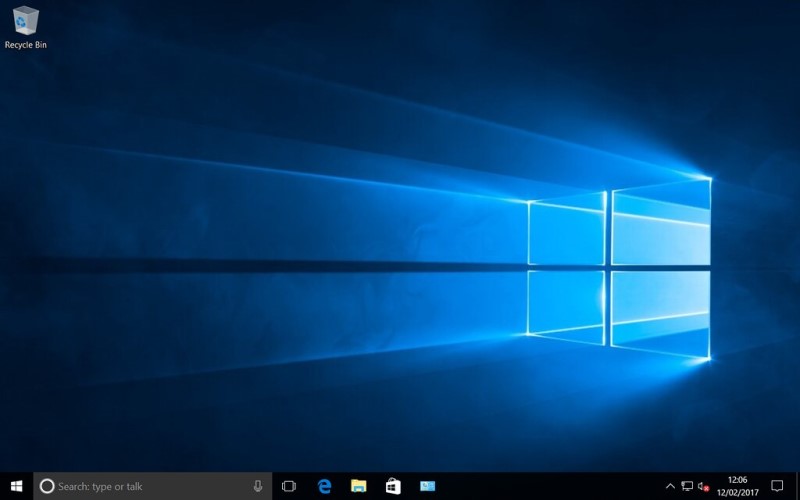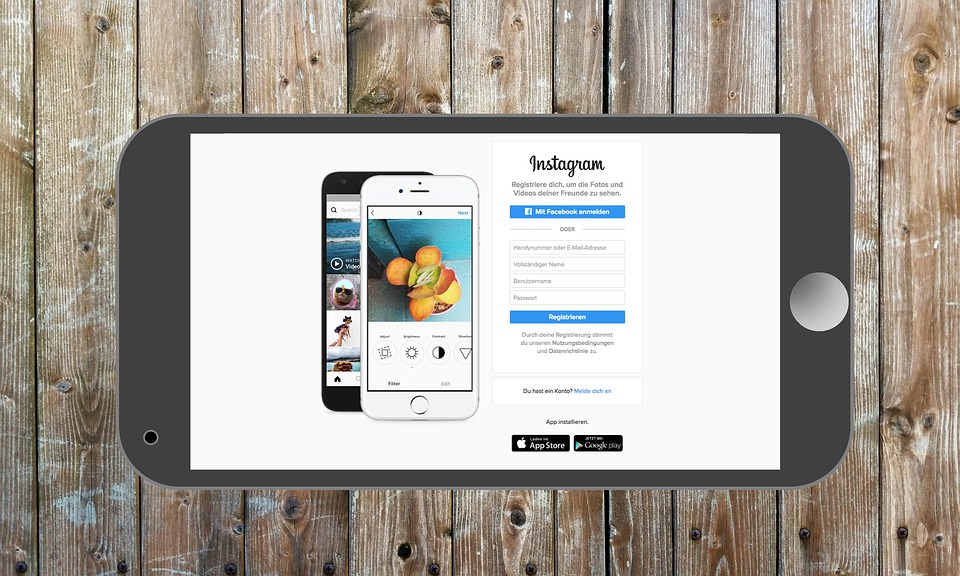Cara mematikan auto update windows 10 secara permanen bisa dilakukan dengan sangat mudah, sehingga kinerja PC tidak terlalu berat. Anda pasti pernah merasa kesal ketika laptop atau windows yang digunakan tiba–tiba update atau memperbarui sendiri. Sehingga membutuhkan waktu lama agar laptop bisa menjadi normal kembali.
Kegiatan update windows memang penting untuk dilakukan agar kinerjanya bisa kembali normal dan optimal. Selain memperbaiki system, kegiatan update ini juga bisa memberikan berbagai fitur baru yang akan mempermudah kegiatan Anda.
Meski begitu, tidak sedikit orang menganggap kegiatan ini terlalu merepotkan. Apalagi mengingat proses update membutuhkan waktu yang cukup lama, sedangkan laptop harus segera digunakan. Karena itu, Anda perlu tahu cara mematikan auto update agar bisa mengatur waktu pembaruan sesuai keinginan.
Begini Cara Mematikan Auto Update Windows 10
Jenis laptop berbeda-beda, masing masing dibekali dengan perangkat windows dengan versi yang berbeda beda. Meski begitu, setiap perangkat juga akan melakukan update jika ada versi terbarunya. Biasanya perangkat yang kini paling sering digunakan adalah windows 10.
Windows 10 memang memberikan banyak kemudahan jika dibandingkan dengan windows sebelumnya. Namun, windows 10 sering melakukan update sendiri secara otomatis. Hal ini jelas akan mengganggu kegiatan Anda ketika menggunakanya.
Selain itu, proses update juga membutuhkan kuota internet yang cukup banyak, dan membuat laptop menjadi lambat dari biasanya. Karena itu, jika Anda tidak ingin laptop melakukan update otomatis maka harus tahu cara mematikan.
Kami akan memberikan cara mudah agar Anda bisa mematikan auto update windows 10 sesuai keinginan. Dengan begitu, Anda bisa lebih leluasa menggunakan laptop tanpa hambatan.
Menggunakan Easeus Cleangenius
Cara mematikan auto update windows 10 yang pertama adalah dengan memakai Easeus Cleangenius. Cara ini paling mudah untuk mematikan windows 10 melakukan update otomatis. Mengandalkan aplikasi pihak ketiga, easeus cleangenius for windows untuk mematikan update otomatis tersebut. Untuk melakukanya Anda bisa mengandalkan beberapa langkah.
- Download aplikasi, Anda bisa mendownloadnya secara gratis
- Jalankan aplikasi dan pilih tab optimization
- Pada bagian windows automatic update Anda bisa pilih disable untuk menghentikan pembaruan sistem otomatis
- Ketika Anda menyalakannya kembali, maka tekan tombol switch kembali hingga menu berubah menjadi aktif
Mematikan Lewat Metered Connection
Cara mematikan auto update windows selanjutnya bisa Anda gunakan ketika memiliki jaringan wifi. Anda bisa menghentikan auto update window menggunakan cara ini. Untuk mengetahui caranya Anda bisa simak artikel ini dengan baik.
- Untuk melakukan, klik kanan pada nama wifi yang terhubung pada laptop, dan pilih properties
- Scroll ke bawah, maka aktifkan toggle ke posisi on pada set as metered connection
Hanya dengan dua cara tersebut, Anda bisa mematikan update otomatis. Sehingga windows 10 bisa digunakan dengan normal tanpa menunggu prosess update.
Mematikan Update Otomatis Melalui Control Panel
Cara mematikan auto update windows 10 secara permanen yang mudah melalui control panel. Untuk melakukanya, Anda bisa menggunakan cara ini dengan mudah, ikuti langkah langkah yang akan kami berikan ini.
- Buka menu control panel, di kolom pencarian di samping menu start menu
- Pilih system and security dan tekan menu administrative tools
- Ada juga halaman baru yang berisikan berbagai fitur yang memiliki fungsi berbeda beda, kemudian pilih services
- Scroll ke bagian bawah, kemudian windows update klik dua kali akan muncul halaman windows update properties
- Anda bisa ganti opsi dengan klik stop pada service status kemudian ok
Beberapa cara mematikan auto update windows 10 ini sangat mudah untuk digunakan, agar bisa menghentikan update otomatis yang terus terjadi. Anda bisa lebih mudah, menggunakan laptop tanpa menunggu proses update laptop yang lama.